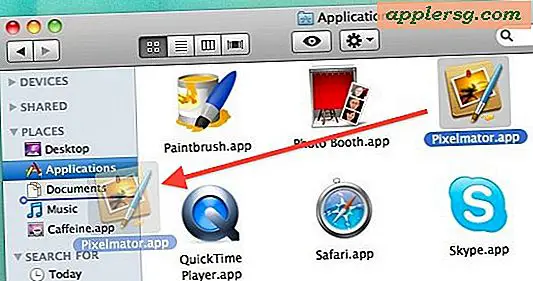วิธีลบการแก้ไขเครื่องหมายบนเอกสาร Microsoft Word
หลังจากที่มีคนใช้ "ติดตามการเปลี่ยนแปลง" เพื่อแก้ไขเอกสารของคุณ คุณจะได้รับเอกสารที่มีเครื่องหมาย ขีดฆ่า ข้อความสีแดง และลูกโป่ง หากต้องการลบเครื่องหมายแก้ไข คุณเพียงแค่ยอมรับหรือปฏิเสธการแก้ไขเหล่านั้น แม้ว่าคุณสามารถตรวจสอบการเปลี่ยนแปลงแต่ละรายการแล้วลบออกโดยกด "ยอมรับ" หรือ "ปฏิเสธ" บนริบบิ้นหรือบนเมนูที่ปรากฏขึ้นเมื่อคุณคลิกขวาที่การเปลี่ยนแปลง นั่นเป็นกระบวนการที่น่าเบื่อ หากต้องการกำจัดเครื่องหมายการแก้ไขทั้งหมดอย่างรวดเร็ว คุณเพียงแค่ยอมรับหรือปฏิเสธการเปลี่ยนแปลงทั้งหมดในฟังก์ชันง่ายๆ เพียงฟังก์ชันเดียว
ขั้นตอนที่ 1
คลิกแท็บ "ตรวจสอบ" บนริบบิ้น
ขั้นตอนที่ 2
คลิกปุ่ม "ยอมรับ" ในกลุ่ม "การเปลี่ยนแปลง" หากคุณต้องการยอมรับการแก้ไขทั้งหมดเพื่อให้ยังคงเป็นส่วนหนึ่งของเอกสารแต่ปรากฏเป็นข้อความปกติ ไม่ใช่เป็นการแก้ไข อย่าลืมคลิกครึ่งล่างของไอคอน "ยอมรับ" ซึ่งจะแสดงคำว่า "ยอมรับ" และลูกศรชี้ลง จากนั้น คลิก "ยอมรับการเปลี่ยนแปลงทั้งหมดในเอกสาร" ที่ด้านล่างของเมนูแบบเลื่อนลง
ขั้นตอนที่ 3
คลิกครึ่งล่างของปุ่ม "ปฏิเสธ" -- ที่มีคำว่า "ปฏิเสธ" และลูกศรชี้ลง -- หากคุณต้องการลบการเปลี่ยนแปลงทั้งหมดออกจากเอกสารและเปลี่ยนกลับเป็นเวอร์ชันเดิมที่ไม่มีการแก้ไข คลิก "ปฏิเสธการเปลี่ยนแปลงทั้งหมดในเอกสาร" ที่ด้านล่างของเมนูแบบเลื่อนลง
คลิกครึ่งบนของไอคอน "ติดตามการเปลี่ยนแปลง" - รูปภาพของหน้าที่แสดงด้านหลังและข้อความสีแดง พร้อมด้วยดินสอ หากไอคอนปรากฏเป็นสีส้ม การดำเนินการนี้จะปิดการติดตามการเปลี่ยนแปลง หากไอคอนเป็นสีน้ำเงิน อย่าคลิกไอคอนนั้น การติดตามการเปลี่ยนแปลงถูกปิดแล้ว